Odzyskaj utracone / usunięte dane iPhone'a, w tym zdjęcia, kontakty, filmy, pliki, rejestr połączeń i inne dane z karty SD lub urządzenia.
Huawei WhatsApp Chat Recovery - Odzyskaj WhatsApp dla Androida
 Zaktualizowane przez Boey Wong / 12 stycznia 2021 09:15
Zaktualizowane przez Boey Wong / 12 stycznia 2021 09:15Wiadomości i załączniki WhatsApp zostały usunięte z mojego Huawei z powodu przywrócenia ustawień fabrycznych. Zrozumiałem, że mają dla mnie wielkie znaczenie, pomóżcie!
Prawie każdy użytkownik urządzenia z systemem Android, w tym użytkownik telefonu Huawei, ma zainstalowaną aplikację WhatsApp w swoich telefonach.
Ponieważ jest to najbardziej przekonujący sposób komunikowania się z przyjaciółmi, rodziną i innymi ludźmi.

Dzięki tej aplikacji możesz wysyłać i odbierać wiadomości tekstowe, obrazy i filmy wideo na całym świecie bez żadnych opłat.
Ale wadą jest to, że historia WhatsApp nie jest przechowywana na serwerach przewoźników, nie są w stanie tego zrobić odzyskać usunięte wiadomości na Androida lub iPhone dla dowolnego użytkownika.

Lista przewodników
1. Odzyskaj Huawei WhatsApp za pomocą FoneLab
Dzięki wielu narzędziom do odzyskiwania WhatsApp są dostępne online, co umożliwia i ułatwia przywracanie wiadomości i załączników WhatsApp z telefonów i tabletów z Androidem.
Wśród tych narzędzi FoneLab Android Data Recovery jest najlepszy, który został udowodniony przez wielu użytkowników.
Co sprawia, że jest tak wyjątkowy? Spójrzmy.
- Oprogramowanie jest tak kompatybilne, że obsługuje wiele modeli Androida, takich jak Huawei, Samsung, HTC, LG, Motorola, Sony, Google, Blackberry, OnePlus i wiele innych.
- Jest w stanie pomóc odzyskać skasowane dane z urządzenia przywracającego ustawienia fabryczne.
- Może pobierz zdjęcia Androida, SMS, WhatsApp, kontakty, filmy, pliki audio, dzienniki połączeń, dokumenty itp.
- Umożliwienie podglądu znalezionych treści przed odzyskaniem.
- Nie usunie ani nie zmodyfikuje żadnych danych z urządzenia podczas odzyskiwania wiadomości WhatsApp.
- Udostępniaj wersje dla systemu Windows i Mac.
- Bardzo łatwy i bezpieczny w użyciu. Możesz pobrać bezpłatną wersję próbną, aby spróbować.
Dzięki FoneLab na Androida odzyskasz utracone / usunięte dane iPhone'a, w tym zdjęcia, kontakty, filmy, pliki, rejestr połączeń i inne dane z karty SD lub urządzenia.
- Z łatwością odzyskuj zdjęcia, filmy, kontakty, WhatsApp i inne dane.
- Wyświetl podgląd danych przed odzyskaniem.
- Dostępne są dane telefonu z Androidem i karty SD.
Krok 1Pobierz i zainstaluj program na swoim komputerze PC lub Mac z powyższym linkiem. Po zakończeniu zostanie automatycznie otwarty. Podłącz telefon Huawei do komputera za pomocą kabla USB.

Krok 2Ten krok wymaga wcześniejszego włączenia trybu debugowania USB w telefonie. Jeśli nigdy wcześniej tego nie uaktywniłeś, możesz postępować zgodnie z instrukcjami wyświetlanymi na ekranie, aby je otworzyć. A następnie kliknij OK autoryzować połączenie.

Krok 3Wybierz WhatsApp i Załączniki WhatsApp skanować tylko historię czatów WhatsApp. A następnie kliknij Następna ruszać naprzód.

Krok 4Program musi uzyskać uprawnienia do skanowania danych z telefonu. Tak powinieneś Zezwól / Autoryzuj / Przyznaj gdy wyświetli się monit na ekranie telefonu. Jeśli nadal nie ma takiego wyskakującego okna, kliknij Spróbować ponownie a program poprosi o zainstalowanie aplikacji, która pomoże uzyskać dostęp do telefonu.

Krok 5W zależności od wielkości danych i stanu sieci może być konieczne odczekanie kilku minut. Po zakończeniu odzyskiwalne pliki zostaną wyświetlone w lewej kolumnie posortowane według różnych treści. Aby wyświetlić podgląd szczegółów, kliknij WhatsApp i Załączniki WhatsApp. Kliknij Recover aby zapisać te, które chcesz na swoim komputerze.

To wszystko.
Jeśli chcesz też odzyskać usunięte zdjęcia WhatsApp z Samsungalub pobierać wiadomości tekstowe z Samsung Galaxy, oprogramowanie można zastosować do pięciu różnych urządzeń.
Nie wahaj się z nami skontaktować, jeśli nadal masz jakieś pytania, i udostępnij ten post innym, jeśli uważasz, że jest przydatny.
Dzięki FoneLab na Androida odzyskasz utracone / usunięte dane iPhone'a, w tym zdjęcia, kontakty, filmy, pliki, rejestr połączeń i inne dane z karty SD lub urządzenia.
- Z łatwością odzyskuj zdjęcia, filmy, kontakty, WhatsApp i inne dane.
- Wyświetl podgląd danych przed odzyskaniem.
- Dostępne są dane telefonu z Androidem i karty SD.
Możesz się także nauczyć jak odzyskać usunięte wiadomości WhatsApp na iPhone Jeśli chcesz.
2. Kopia zapasowa i przywracanie Androida WhatsApp na Dysk Google
Istnieją inne metody przywracania WhatsApp z pliku kopii zapasowej. WhatsApp ma funkcję przeznaczoną do tworzenia kopii zapasowych i przywracania danych WhatsApp między urządzeniem a komputerem. Może to być wygodne narzędzie do zapisywania historii i załączników czatu WhatsApp, a następnie z łatwością przywrócić je z pliku kopii zapasowej.
1. Jak wykonać kopię zapasową WhatsApp na Dysk Google
Krok 1Premiera WhatsApp na ekranie głównym telefonu Android.
Krok 2Iść do Przycisk MENU > Ustawienia > Czaty > Chat Backup.
Krok 3Stuknij Konto zalogować się na swoje konto Google.
Krok 4Stuknij Cofnij się aby wybrać sieć, której chcesz użyć do tworzenia kopii zapasowej.
Krok 5Stuknij BACK UP zrobić teraz plik kopii zapasowej WhatsApp. Możesz Stuknąć Twórz kopie zapasowe na Dysku Google wybrać częstotliwość tworzenia kopii zapasowych.

2. Jak przywrócić WhatsApp do komputera
Jeśli masz pliki kopii zapasowej, możesz skorzystać z poniższego samouczka, aby przywrócić dane WhatsApp z kopii zapasowej.
Krok 1Odinstaluj WhatsApp Aplikację w telefonie.
Krok 2Zainstaluj ponownie WhatsApp ponownie.
Krok 3Zaloguj się przy użyciu tego samego numeru i konta Google, którego użyłeś do utworzenia kopii zapasowej danych WhatsApp, z których chcesz przywrócić dane.
Krok 4Zostaniesz poproszony o przywrócenie historii, stuknij Przywracać.
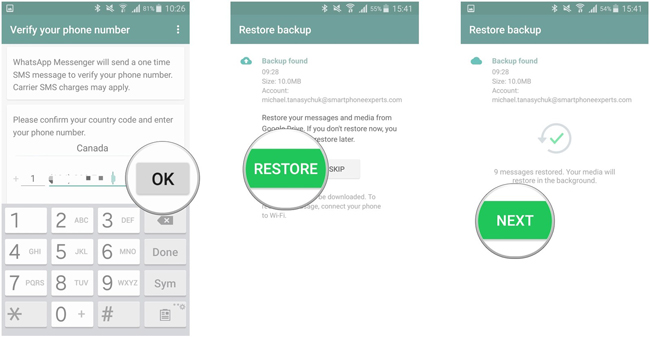
Pamiętaj, że tylko mniej danych spowoduje przywrócenie siedmiu starych danych.
3. Kopia zapasowa i przywracanie Androida WhatsApp z e-mailem
Jeśli nie chcesz zapisywać wszystkich danych WhatsApp, możesz użyć poczty e-mail do zapisania Kopia zapasowa danych systemu Android WhatsApp do komputera.
Krok 1Otwarte WhatsApp na telefonie z Androidem. Iść do Ustawienia > Ustawienia czatów > Historia czatu > Czat e-mail.
Krok 2Wybierz historię czatu, którą chcesz wysłać, i wybierz, którą chcesz wysłać z plikiem multimedialnym.
Krok 3Wprowadź adres e-mail i wyślij go. Odbierz e-mail i zapisz dane w folderze komputera, które możesz łatwo znaleźć.
Krok 4Zainstaluj ponownie WhatsApp na telefonie z Androidem, ale nie uruchamiaj aplikacji. Następnie podłącz urządzenie do komputera za pomocą kabla USB.
Krok 5Uzyskaj dostęp do folderu WhatsApp / Bazy danych, Stwórz nowy Bazy danych folder w WhatsApp teczka.
Krok 6Skopiuj plik kopii zapasowej WhatsApp do tego folderu.
Krok 7Uruchom WhatsApp na telefonie z Androidem i zweryfikuj swój numer telefonu, dotknij Przywracać kiedy otrzymasz powiadomienie o znalezieniu kopii zapasowej wiadomości.
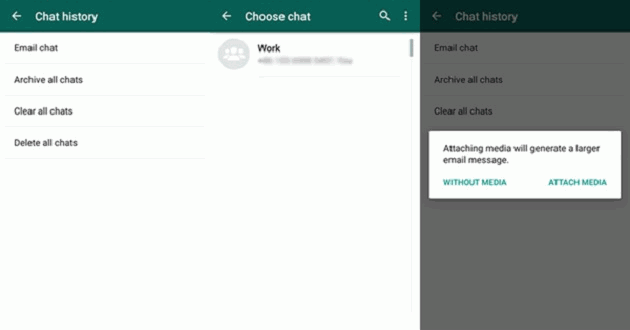
Możesz wybrać jeden z nich w zależności od tego, czy masz plik kopii zapasowej, czy nie, a każdy z nich może być pomocny, ponieważ może łatwo odzyskać dane. Dlaczego teraz nie spróbować?
